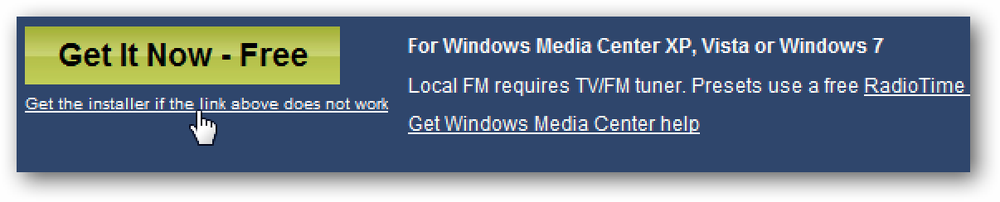Lyssna på XM Radio med Windows Media Center i Windows 7
Du behöver inte ha en speciell enhet för att lyssna på XM Radio, tjänsten är också tillgänglig online. Idag tar vi en titt på att ställa in den i Windows 7 med Windows Media Center.
Obs! Vid skrivetiden kunde vi få XM gratis i sju dagar
XM Satellite
För att ställa in XM Radio i Windows Media Center (WMC), gå till huvudmenyn i Extras och Extras Gallery.

Klicka sedan på XM Radio.

Klicka nu på den kostnadsfria provknappen som öppnar din standardwebbläsare så att du kan anmäla dig till tjänsten. Du måste ange ett användarnamn och en e-postadress för att registrera dig och svara på bekräftelsemailen som de skickar dig. Det finns absolut inget kreditkort som krävs för rättegången, vilket är coolt om du inte gillar det.

När du har registrerat dig med XM kan du komma tillbaka till WMC och logga in.

markera Fråga mig inte om det här igen klicka sedan på Skicka när säkerhetsvarningen visas.

Nu kan du börja lyssna på din favorit XM-radion programmering online.

Bläddra genom olika kanaler och låtar verkar lättare med tangentbordet mot musen i det här fallet.

XM erbjuder sport, samtal, brett utbud av musik och programmering du inte kan få någon annanstans.

Om du gillar att lyssna på XM Radio programmering, är detta bara ett annat bra sätt att lägga till det i din multimediainstallation. Om du vill prova XM Radio Online är det här ett bra tillfälle att få en gratis provning. Att gå igenom WMC fick vi en 7 dagars försök, men om du tittar runt kan du få längre gratis provperiod. Du kanske vill registrera dig direkt på deras webbplats för din kostnadsfria försök först ... gå sedan in i WMC och sätt upp det. Det verkar som om XM endast är tillgängligt i USA och Kanada, men vi skulle gärna höra från våra vänner i andra länder för att låta oss veta.
Anmäl dig till XM Radio Online